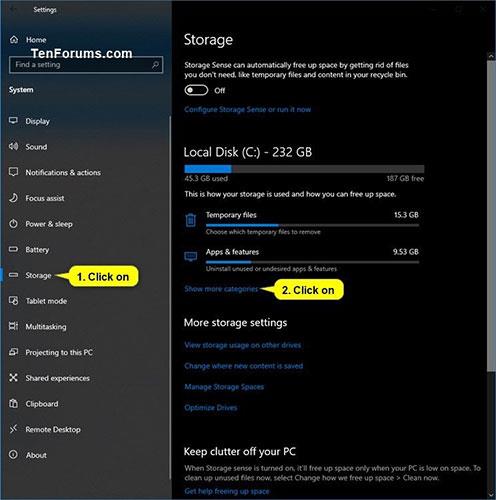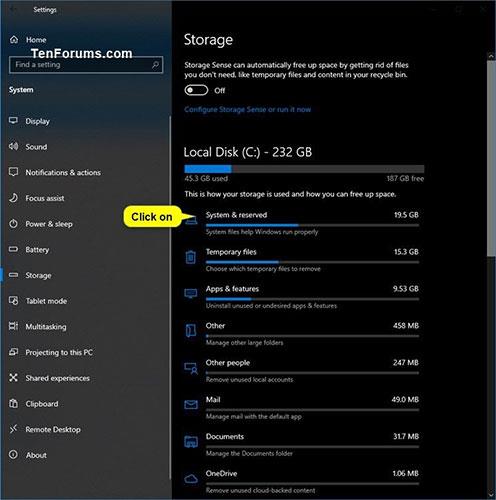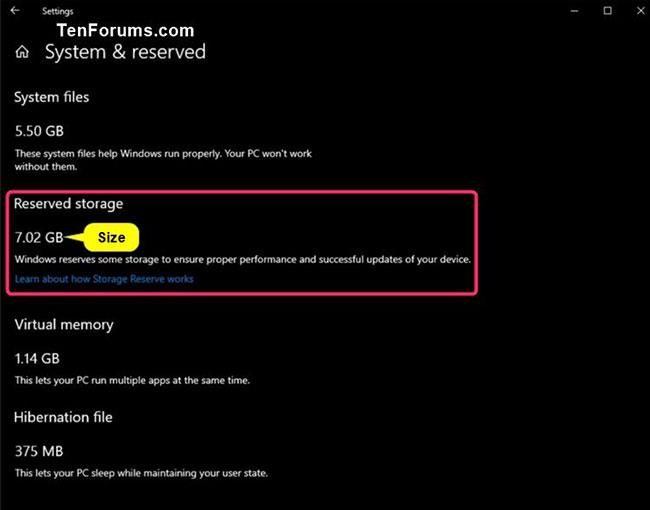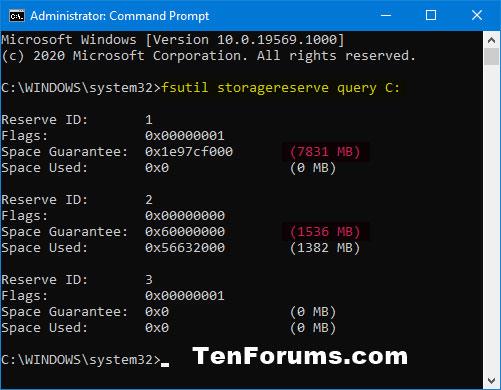Nýi frátekinn geymsluaðgerðin er fáanlegur til að prófa fyrir Windows Insiders sem keyra byggingu 18298 eða nýrri.
Til að tryggja að tækið þitt geti uppfært með góðum árangri og keyrt sem best, áskilur Windows hluta af geymslurými tækisins fyrir tímabundnar skrár, skyndiminni og aðrar skrár.
Þegar tækið er lítið pláss mun Windows hreinsa þetta frátekna minni til að nota það fyrir önnur ferli, eins og Windows uppfærslur, til dæmis. Þetta frátekna minni hjálpar einnig til við að halda notkun diskpláss í tækinu fyrirsjáanlegri og stöðugri.
Þessi handbók mun sýna þér hvernig á að athuga frátekið geymslurými í Windows 10 .
Athugaðu frátekið geymslurými í stillingum
1. Opnaðu Stillingar og smelltu á Kerfistáknið.
2. Smelltu á Geymsla vinstra megin og smelltu á hlekkinn Sýna fleiri flokka hægra megin.
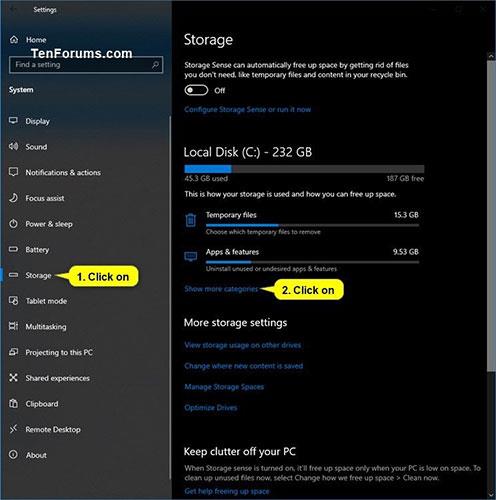
Smelltu á Geymsla vinstra megin
3. Smelltu á Kerfi og frátekið .
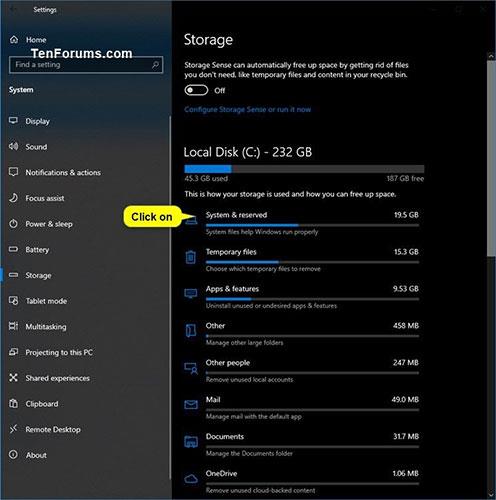
Smelltu á Kerfi og frátekið
4. Horfðu á afkastagetu í hlutanum Frátekin geymslu.
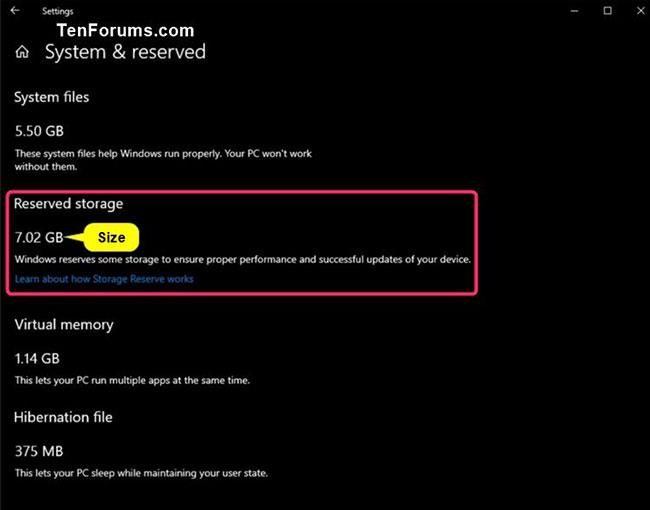
Horfðu á afkastagetu í hlutanum Frátekin geymslu
5 Þegar því er lokið geturðu lokað stillingum ef þú vilt.
Athugaðu frátekið geymslurými í skipanalínunni
Athugið : Þú verður að vera skráður inn með admin réttindi til að framkvæma þennan valkost.
1. Opnaðu skipanalínuna með stjórnandaréttindum .
2. Afritaðu og límdu skipunina fyrir neðan í skipanalínuna og ýttu á Enter.
fsutil storagereserve query C:
3. Þú munt nú sjá yfirlit yfir allt frátekið geymslurými á C:\ drifi Windows.
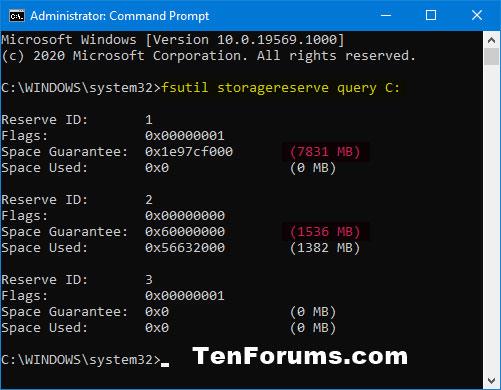
Yfirlit yfir allt frátekið geymslurými á drifi C:\
4. Þegar því er lokið geturðu lokað stjórnskipuninni ef þú vilt.